Варианты как сделать интернет- магазин из группы в facebook
— В виде простой группы. С картинками и описанием со ссылкой на продвигаемый товар. Все делается, как описано в создании группы. Большинство групп так и продвигают партнерские товары и услуги. — В виде приложения готового интернет- магазина. Есть приложения которые легко присоединить к своей группе и настроить.
Интернет- магазин в виде группы
Я покажу на примере своей группы в фейсбук «Моментальные деньги в кредит». Заходите приглашаю. С темой и конкретными товарами мы определились. Название группе дали при её создании.
 Как из группы фейсбук сделать интернет- магазин
Как из группы фейсбук сделать интернет- магазин
Заходим в свой аккаунт в facebook, в верхнем меню жмем надпись «Главная». На открывшейся странице в левой колонке, находим группы и в ней жмем надпись «Управление группами». Далее выбираем свою группу, для управления и редактирования.
И далее, самое главное здесь яркие и вызывающие нужные эмоции мультимидийные средства. Информативная фотография группы и её описание.

Картинки и фотки, видеоролики и аудио, сами описания со ссылками. Все это вызывает мысль купить нужный товар. И благодаря
ему чувствовать себя успешным, богатым и счастливым и т.п.. Что делает и обычная реклама из телевизора.

И так, пишем своими словами уникальное описание вашей группы. Что бы оно было релевантно, подходило к большинству товаров и услуг продвигаемых вами. Так же как с картинками красиво, образно и, что бы зацепляло. Можно зайти на похожие группы и скопировать понравившиеся тексты. Из них создать свой уникальный текст. На уникальность можно проверить программой адвего плагиатус. Скачать её можно бесплатно на advego.ru.
Настройка группы
По минимуму мы заполнили свою группу- магазин, теперь сделаем основные настройки. Нажмем справа под фото группы, на три точки. Откроется под меню.
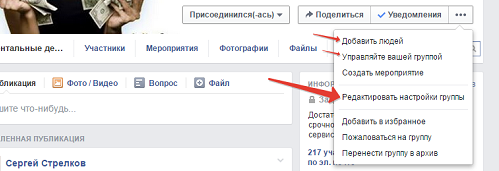
Добавление друзей
Жмем «добавим людей». Система сама предложит вам людей, ваших друзей. Жмем всех подряд. О нашей группе нужно сообщить большему числу людей. Нам нужны будущие покупатели.
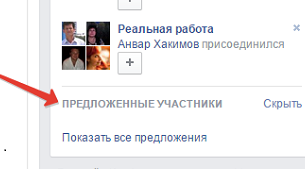
Редактируем настройки группы
В этом разделе настраиваем основные параметры. Тут можно изменить название группы. Настройки конфиденциальности. В начале рекомендую сделать группу открытой, что бы все могли видеть публикации, читать их. В пункте «одобрение участников» выбрать, что бы любой участник мог добавлять новых участников.
И в пункте «Разрешение публикаций» разрешить публиковать сообщения участникам, лучше без модерации вами. Это привлечет участников и наполнит вашу группу интересной информацией. Вы в любой момент можете удалить любое нежелательное сообщение. Когда группа раскрутиться можно изменить настройки.
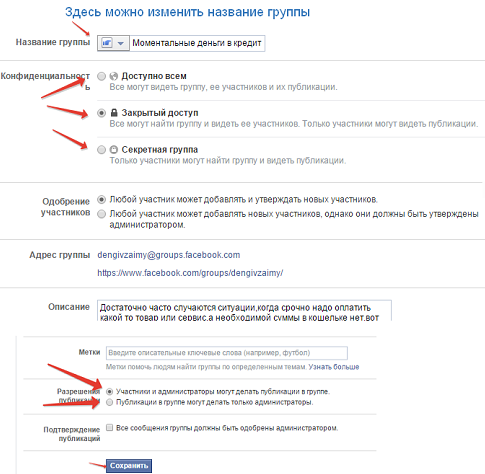
Так же можно делать сообщения в виде создания мероприятий и отправлять участникам на их личные странички
Что будет привлекать их внимание к вашему предложению
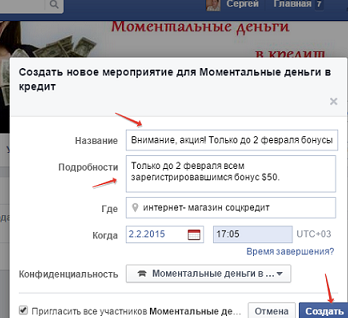
В принципе все. Осталось рекламировать группу и привлекать посетителей в интернет- магазин. Об этом в других статьях.
Сообщу приятную новость, 4000 комментарий написан. Написал его труженик, я был поражен его усердием. Им было написано более 100 комментариев в сутки. Кроме этого он вырвался в лидеры конкурса комментаторов.
Поздравляю Александра оставившего 4000 комментарий и приз в размере 500 рублей достается ему. Александр прошу выслать реквизиты кошелька Киви или Вебмани, туда переведу призовые. Желаю удачи и в других конкурсах!
P.S. В следующей статье опубликую заключительный пятый кроссворд марафона по разгадыванию кроссвордов. Потом подведу итоги и будет торжественное награждение победителей. Если Вы не подписаны на обновления блога или рассылку, подпишитесь. Подписчики моего блога о выходе статьи о кроссворде узнают первыми. Значит шансов на победу больше, первые получают все, опоздавшие, крошки со стола.
Оригинальный аккаунт Facebook
Прежде чем создавать магазин на Facebook, необходимо иметь аккаунт на этой популярной социальной сети. Есть несколько важных аспектов, которые стоит учесть при создании и использовании аккаунта, чтобы сделать его оригинальным и уникальным.
1.Выбор уникального имени пользователя:
| Используйте свое реальное имя или название вашего бренда/компании. |
| Выберите имя пользователя, которое будет легко запомнить и связано с вашей деятельностью. |
| Избегайте использования сложных символов или номеров в имени пользователя. |
2.Загрузите качественное профильное фото:
| Используйте качественное фото, которое будет отображать вашу личность или ваш бренд. |
| Избегайте использования нечётких или низкого качества изображений. |
| Выберите фото, которое подчёркивает ваше профессиональное отношение или ценности. |
3.Создайте запоминающуюся информацию в профиле:
| Заполните информацию о себе или вашей компании, которая будет интересна вашим потенциальным клиентам. |
| Опишите вашу деятельность, предоставляемые услуги или товары, основные преимущества вашего бренда. |
| Добавьте ссылки на ваш веб-сайт или другие социальные сети, чтобы ваша аудитория могла найти больше информации о вас или вашей компании. |
Создание оригинального аккаунта Facebook важно для привлечения внимания потенциальных клиентов и установления позитивных связей с вашей целевой аудиторией. Помните, что аккаунт должен быть верен вашей образовательной, личной или профессиональной цели, так что придерживайтесь необходимого стиля и образа
Что такое магазин на Facebook?
Все мы знаем, что вы можете быстро и легко создать страницу Facebook для своего бизнеса, т. е. специальную страницу, отдельную от вашей личной учетной записи Facebook. Но вы, возможно, не знаете, что ваша бизнес-страница в Facebook также может служить виртуальной витриной для вашего бизнеса.
Присоединяйтесь к нам в Telegram
Facebook предоставляет надстройку, с помощью которой вы можете открыть магазин на своей странице в Facebook и начать продавать прямо с платформы.
| Букмекеры | Бонус | Сделать ставку сейчас |
|---|---|---|
| ️ Бонус : до €1950 + 150 бесплатных вращений Широкий выбор игровых автоматов???? Промо-код : argent2035 | ||
| ️Бонус : до €1500 + 150 бесплатных вращений Широкий выбор игр казино???? Промо-код : argent2035 | ||
| ️ Бонус: до 1750 € + 290 швейцарских франков Портфолио лучших казино ???? Промо-код : 200euros |
Эта возможность означает, что если клиент нажимает на ваш бизнес-профиль, ему даже не нужно переходить на Amazon или на ваш веб-сайт, что устраняет некоторое сопротивление процессу покупки.
Подготовка аккаунта
Прежде чем создать магазин на Facebook, необходимо убедиться, что у вас есть аккаунт на этой платформе. Если у вас его еще нет, можно зарегистрироваться, следуя простой процедуре.
После регистрации или входа в свой аккаунт, необходимо проверить и обновить профиль пользователя. Заполните все поля, включая имя, фамилию, контактную информацию и фотографию профиля. Это поможет вашим клиентам и потенциальным покупателям узнать больше о вас и повысит доверие к вашему магазину.
Также стоит настроить настройки конфиденциальности и безопасности. Убедитесь, что только нужные вам люди могут видеть вашу информацию и контактировать с вами. Это поможет сохранить ваш аккаунт в безопасности и защитить личные данные.
Далее вам понадобится создать страницу для вашего бизнеса на Facebook. Щелкните на своем имени в верхнем правом углу экрана, затем выберите «Создать страницу» из выпадающего меню. Вам потребуется указать тип своего бизнеса, название страницы и другую информацию о бренде или компании. Заполните все необходимые поля и нажмите «Создать страницу».
После создания страницы настройте ее в соответствии с вашими потребностями. Добавьте фотографию обложки, логотип вашего бренда и описание вашего магазина. Не забудьте указать контактные данные и режим работы, чтобы ваши клиенты знали, как и когда связаться с вами.
Наконец, вам понадобится проверить вашу страницу, чтобы подтвердить вашу подлинность и доверие. Это поможет повысить доверие ваших клиентов и дать им гарантию того, что они имеют дело с реальным бизнесом. Следуйте инструкциям Facebook для проверки вашей страницы и завершите процесс.
Facebook Ads или таргетированная реклама
Как и любая другая социальная сеть, Фейсбук имеет собственную рекламную систему. Она называется Facebook Ads и охватывает не только сам ФБ, но и другие проекты компании Meta (запрещена в РФ): Audience Network, Messenger и Instagram**.
Реклама через Фейсбук может быть в новостной ленте, историях, рилсах и т.д. Если говорить о самом распространенном формате, то в ленте новостей таргетированные объявления могут выглядеть как изображения с заголовками и описаниями, слайд-шоу с автоматическим пролистыванием фото или видео, как карусели и ролики.

В мессенджере ФБ реклама может быть в чат-ботах или в виде спонсированных сообщений. Что касается Audience Network, то реклама показывается на сторонних ресурсах и в мобильных приложениях, которые не относятся к Фейсбуку. Она может быть баннерной или же в формате видео.
Таргетировать аудиторию рекламный кабинет Facebook позволяет по многим параметрам. Например, по демографическим признакам (местоположение, возраст, пол, язык, образование и доход), по интересам (тематики, действия, предпочтения). Еще можно настроить показ объявлений на похожую аудиторию или при наличии загрузить свой собственный список. Например, с сайта или других social media.
Как создать страницу
Начало
Процесс создания бизнес-страницы на Facebook прост и умещается в пару шагов. Вам нужно открыть приложение Facebook и перейти в меню. Затем выбирайте раздел “страницы”.
Нажмите кнопку “создать новую страницу” и заполняйте предложенную вам форму. Необходимо будет указать имя пользователя, категорию (до трёх штук). Не забудьте добавить фото и баннер при создании страницы.
Укажите контакты, номера телефонов и адрес электронной почты для вашей бизнес страницы. Нужно это для того, чтобы потенциальный клиент сразу видел всю информацию и покупку совершить было проще.
Добавление рекламных профилей
1
Чтобы настроить рекламные профили, нужно зайти в “настройки компании” и найти кнопку “создание рекламного аккаунта”. Нужно открыть “Ads Manager”, установить часовой пояс и валюту для рекламного кабинета. От часового пояса зависит график показа рекламы и сбор статистики.
2
Нужно будет установить лимиты и способы оплаты. Благодаря этому можно будет избежать излишних расходов по бюджету. При достижении установленной суммы все рекламные кампании внутри аккаунта остановятся.
3
Если при списании на счету не окажется средств, провести платеж можно вручную — через кнопку «Оплатить сейчас» в этом же разделе рекламного аккаунта.
Настройка пикселя
1
Для подключения пикселя нужно зайти в настройки компании, затем найти раздел “Источники данных”, а потом кликнуть в меню на строку “Пиксели”.
2
Когда будете готовы создавать пиксель, нажмите кнопку “добавить”.
3
Установите название, код и другую необходимую информацию, которая будет в предложенной вам форме. Готово! Теперь можно скопировать ID пикселя и размещать на сайте.
Предоставление доступа
1
Чтобы предоставить доступ вашим сотрудникам к странице и начать совместную работу над проектом, нужно открыть Ads Manager.
2
Затем перейдите в раздел настроек рекламных аккаунтов. Чтобы дать доступ доступ любому человеку, нажмите на кнопку “добавить людей”.
3
Затем в поле «Укажите друга» начните вводить имя пользователя в Facebook. Система найдет его среди ваших друзей и предложит в выпадающем списке.
Как создать магазин в Facebook:
Чтобы создать магазин в Facebook, следуйте этим шагам:
| Шаг 1: | Посетите страницу Facebook для создания магазина и нажмите кнопку «Создать магазин». |
| Шаг 2: | Выберите, где вы хотите разместить магазин — на своей странице Facebook или на Инстаграм. |
| Шаг 3: | Добавьте описание магазина и загрузите фото товаров. |
| Шаг 4: | Настройте способы оплаты и доставки. |
| Шаг 5: | Опубликуйте магазин и поделитесь им со своими подписчиками. |
Создание магазина в Facebook может занять некоторое время, но это стоит усилий. Пользователи смогут удобно совершать покупки, просматривать ваши товары и оставлять отзывы. Не забудьте ответить на вопросы и комментарии, чтобы поддерживать отношения с клиентами и увеличивать лояльность к вашему бренду.
Как создать магазин в Фейсбук: пошаговая инструкция для начинающих
Шаг 1: Зайдите на свою страницу в Фейсбук
Перейдите на свою страницу в Фейсбук и найдите вкладку «Магазин». Если вы не видите эту вкладку, нажмите на кнопку «Добавить вкладку» и выберите «Магазин» из списка.
Шаг 2: Настройте свой магазин
После выбора вкладки «Магазин» нажмите на кнопку «Настроить магазин». Здесь вы сможете добавить фотографию обложки для своего магазина, описание и контактные данные. Убедитесь, что все информация заполнена корректно и привлекательно представлена на странице вашего магазина.
Шаг 3: Добавьте свои товары
Перейдите на страницу своего магазина и нажмите на кнопку «Добавить товар». Заполните информацию о товаре, включая название, фотографию, цену и описание. Вы также можете добавить дополнительные детали, такие как цвет, размер и т.д. После заполнения информации, нажмите на кнопку «Сохранить» и повторите этот шаг для каждого товара, который вы хотите продавать.
Шаг 4: Разместите заказы и управляйте магазином
Когда покупатель заинтересуется вашим товаром, он сможет разместить заказ непосредственно на странице вашего магазина. Вы получите уведомление о новом заказе и сможете связаться с покупателем для уточнения деталей доставки и оплаты.
Шаг 5: Продвигайте свой магазин
Чтобы привлечь больше клиентов, рекламируйте свой магазин в Фейсбук с помощью рекламных кампаний и публикаций. Используйте функции социальной сети, такие как отзывы, рейтинги и возможность делиться покупками с друзьями.
Следуя этой пошаговой инструкции, вы сможете создать свой собственный магазин в Фейсбук и начать продавать свои товары онлайн. Не забывайте о маркетинге и продвижении вашего бренда, чтобы привлечь больше клиентов и увеличить продажи.
Что нужно для использования магазинов Facebook
Имейте в виду, что Facebook Shops как функция только начинает внедряться. Facebook свяжется с вами, если он будет готов для вашего магазина.
Чтобы начать гонку, вам нужно создать Страница магазина в Facebook. Мы знаем, что на этом этапе мы добавили несколько похожих терминов, поэтому давайте быстро рассмотрим их:
- Страница Facebook Магазин – Существующая функциональность Facebook, которая позволяет отображать продукты на вашей бизнес-странице Facebook. Когда клиенты нажимают на товары, они направляются на ваш сайт.
- Магазины Facebook – Новая функция, предоставляющая витрину для существующих магазинов на странице Facebook. Они предоставляют клиентам более удобный опыт и возможность проверки, не покидая Facebook, если они того пожелают.
Чтобы начать работу с Facebook Shops, вам потребуется:
- Магазин Страниц Facebook. Подробная информация о том, что вам нужно для этого, приведена ниже, если у вас его еще нет.
- Уведомление/электронное письмо от Facebook указывая на то, что функция Facebook Shops доступна для вашего магазина.
Получите 200% бонус после первого депозита. Используйте этот промо-код: argent2035
Поскольку магазины Facebook доступны только тем, у кого есть магазин на странице Facebook, давайте посмотрим, что вам нужно для его настройки.
| Букмекеры | Бонус | Сделать ставку сейчас |
|---|---|---|
| ️ Бонус : до €1950 + 150 бесплатных вращений Широкий выбор игровых автоматов???? Промо-код : 200euros | ||
| ️Бонус : до €1500 + 150 бесплатных вращений Широкий выбор игр казино???? Промо-код : 200euros | ||
| ️ Бонус : до €1950 + 150 бесплатных вращений Широкий выбор игровых автоматов???? Промо-код : WULLI |
Основные функции бизнес-профиля
Перед тем, как узнать все нюансы создания бизнес-менеджера Фейсбук, вам нужно не только создать аккаунт, но и ознакомиться с данными особенностями бизнес-менеджера:
Создание рекламных кампаний
С помощью раздела “настройки компании” вы можете удобно и быстро запускать рекламные кампании, продвигать свой товар и повышать доход. В открывшемся окне вы также можете создать рекламный аккаунт, переключиться между страницами Facebook и Instagram, создать новую бизнес страницу и многое другое.
Настройка пикселей до 10 штук
Facebook Ads Manager сильно ограничивает своих пользователей и позволяет создавать лишь один пиксель. Фейсбук бизнес-менеджер в свою очередь абсолютно бесплатный, и притом максимальное количество пикселей — 10 штук. Пиксель — это инструмент, с помощью которого можно отслеживать действия пользователей на вашем сайте.
Создание каталога продуктов
Инструмент Catalog Manager позволяет создать каталог ваших товаров и услуг, что очень полезно бля любого бизнеса. Чтобы сделать каталог, нужно выбрать категорию, к которой больше подходит ваша компания. И последний шаг — добавить информацию о товарах или подключить платформу электронной коммерции.
Доступ к статистике
Вы сможете видеть статистику по каждому аккаунту в одном окне. Статистика имеет вид таблиц и графиков, которые удобно анализировать. Чтобы изучать интересы и места общения целевой аудитории можно использовать инструмент “Статистика аудиторий”. Инструмент значительно экономит время помогает в работе.
Лучшие приложения для продажи на Facebook через мою фан-страницу
В связи с большой конкуренцией в области виртуальных магазинов на Facebook важно, чтобы полагался на другие инструменты, которые позволяют отличать себя от других , и создавал аккаунт на Facebook. Бизнес , который действительно удовлетворителен и дает отличные результаты в вашем бизнесе
Таким образом, мы рекомендуем некоторые приложения, которые позволяют увеличить продажи в Facebook и значительно оптимизировать вашу страницу . Это:
Эквид

Это приложение идеально подходит для Facebook и других социальных сетей и веб-сайтов. Это отличный вариант для продажи везде и в то же время с помощью мобильных телефонов и Различные признанные рынки в онлайн-мире. Таким образом, у более 1,5 миллионов поставщиков в более чем 175 странах мира .
Tiendy
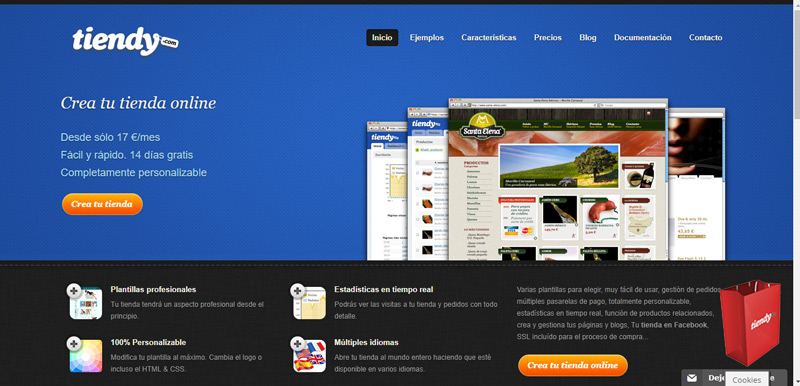
Tiendy предлагает вам несколько премиальных тарифных планов, которые варьируются от 10 до 45 евро , ежемесячно
Принимая во внимание, что посреднические планы имеют более доступные цены. Однако у есть пробная версия на 14 дней , поэтому вы знаете, действительно ли это то, что вы ищете, или нет
Shoptab

Наконец, мы рекомендуем эту платформу очень легко установить и можем предоставить вам необходимые инструменты для быстрой загрузки продуктов. В этом смысле это дает вам возможность создать персональный магазин в социальной сети или даже вы можете импортировать все товары из самых известных на сегодняшний день платформ электронной коммерции сильный>.
С другой стороны, он позволяет интегрировать покупки с PayPal , что упрощает доступ к вашим статьям или услугам для всех людей из разных уголков мира, а кроме того, предлагает банковский перевод и любой способ оплаты, который вы хотите настроить .
Основные функции бизнес-страницы
1
Вы не настроите рекламу в Facebook, если у вас обычный личный профиль. Личный профиль не предназначен для таких целей. Поэтому для запуска спонсорской рекламы Фейсбук вам понадобится страница кроме личного аккаунта
2
Статистика
Статистика нужна любой компании, которая планирует развиваться и зарабатывать. Сама по себе статистика не имеет смысла: это просто набор данных, разных показателей. Но если все эти метрики проанализировать, то можно прийти к полезным выводам, которые нужны для бизнеса
3
Инструменты
Создав бизнес-страницу в Фейсбуке вы откроете себе доступ к десяткам полезных инструментов для SMM-специалистов и блогеров. Вам будет доступно управление каталогом продуктов, управление магазином Facebook, публикации вакансий и добавление мгновенных статей
4
Заработок
Популярные компании и бренды со временем могут начать монетизировать свои публикации в Facebook. Чтобы начать зарабатывать, нужно набрать пару десятков тысяч подписчиков, стать лидером мнений, выпускать рекламные объявления и пиарить фирменный контент
Регистрация на платформе
Процесс создания магазина в Фейсбук начинается с регистрации на платформе. Чтобы продавать товары в социальной сети, вам потребуется аккаунт на Фейсбук, а также быть зарегистрированным бизнесом.
Для начала зайдите на сайт и выберите опцию «Создать аккаунт». Вам потребуется указать свои личные данные, такие как имя, фамилию, адрес электронной почты и пароль. Убедитесь, что пароль достаточно надежный, чтобы обезопасить ваш аккаунт.
После завершения регистрации, проверьте свою электронную почту и подтвердите аккаунт, следуя инструкциям в электронном письме, отправленном социальной сетью.
Получив доступ к вашему аккаунту, вы должны создать страницу для вашего бизнеса. Для этого выберите опцию «Создать страницу» на главной странице Фейсбука. Выберите тип страницы «Магазин или бренд» и введите название вашего магазина.
На следующем этапе заполните информацию о вашем бизнесе, чтобы помочь пользователям понять, что вы предлагаете. Это может включать в себя описание вашего магазина, ссылки на ваш веб-сайт, логотип и другие детали.
Когда вы закончите заполнять информацию о странице, нажмите «Создать страницу». Теперь у вас есть основа для вашего магазина на Фейсбуке, и вы готовы приступить к созданию своего каталога товаров и настройке опций продажи.
Шаг 5: Создание подборки товаров
Если вы планируете торговать большим количеством товаров разного типа, вас вполне могут заинтересовать подборки. Это позволит не только произвести группировку на свое усмотрение, но и вывести на главную страницу отдельные коллекции.
- Перейдите на вкладку «Магазин» и разверните меню в правом верхнем углу. Через данный список необходимо открыть «Управление магазином».
- С помощью дополнительного списка разделов в левой части параметров откройте «Коллекции».
- В правом верхнем углу окна воспользуйтесь кнопкой «Добавить коллекцию».
- Заполните поле «Название подборки», чтобы присвоить подходящее имя, и установите параметры приватности в колонке «Видимость». После этого в подразделе «Список товаров» нажмите «Добавить продукты».
- Через всплывающее окно произведите выбор продуктов, которые должны быть в коллекции, и нажмите «Добавить».
- По необходимости измените порядок товаров с помощью одноименной опции и воспользуйтесь кнопкой «Сохранить» для выхода из настроек.
- В результате на вкладке «Магазин» появятся подборки товаров, с каждой из которых посетители смогут ознакомиться отдельно от общего списка.
Как и в случае с товарами, каждую коллекцию можно прикрепить к записи и опубликовать на странице.
Бронирования на Фейсбуке
Возможность забронировать какую-либо услугу также является частью функционала бизнес-страницы ФБ. Когда предприниматель задействует этот инструмент, он экономит свое время на переписках и созвонах с потенциальными клиентами.
Пользователи просто выбирают услугу, свободные дату и время, вводят свои контактные данные и жмут кнопку «Забронировать». Им в ответ приходят автоматические сообщения с подтверждением брони и напоминанием о встрече.
Преимущества бронирования для бизнеса Facebook:
Возможность забронировать услугу в любое время суток – у всех компаний есть график работы, поэтому, если позвонить или написать их сотрудникам в нерабочее время, никто не ответит. А бронирование через ФБ доступно 24 на 7. Это предотвращает упущение клиентов и уменьшает случаи отказов от услуг.
Отображение броней в календарном формате – все подтвержденные брони отображаются в виде календаря, в одном месте. Их удобно просматривать, ими удобно управлять. А еще все данные синхронизируются с Google Календарем. И, если вы ранее указали в нем, что в определенный день и время будете заняты, то клиент не сможет записаться на встречу с вами в эти же день и час.
Сокращение количества пропущенных бронирований – люди легко забывают о назначенных встречах, если их график слишком насыщенный. Поэтому ФБ сам напоминает клиентам об активных бронях и тем самым снижает количество пропусков и сорванных встреч из-за забывчивости пользователей.
Инструмент бронирования будет полезен гостиничному бизнесу, салонам красоты, репетиторам и тренерам, медицинским центрам и увеселительным заведениям.
Создание страницы и заполнение профиля
Перед тем как приступить к созданию вашего магазина на Facebook, вам необходимо иметь аккаунт в этой социальной сети. Если у вас уже есть аккаунт, вы можете пропустить этот шаг и перейти к созданию самой страницы.
1. Зайдите на сайт Facebook по адресу .
3. Заполните форму регистрации, указав свое имя, фамилию, электронную почту или номер телефона и придумайте пароль. Нажмите кнопку «Регистрация».
4. Вам будет предложено добавить фотографию профиля. Вы можете добавить фото или пропустить этот шаг.
5. Ваш аккаунт создан! Теперь вы можете приступить к созданию страницы для вашего магазина.
6. На главной странице Facebook нажмите на кнопку «Создать» в верхней правой части экрана и выберите «Страницу».
7. Выберите тип страницы, который наиболее подходит для вашего бизнеса. Например, если вы продаете товары, выберите «Местное предприятие или марка», а если вы оказываете услуги, выберите «Компания, организация или учреждение». Затем введите название вашего магазина и нажмите «Начать».
8. Заполните основную информацию о вашем магазине, такую как категорию бизнеса, адрес, телефон и дополнительные контактные данные. Нажмите «Сохранить информацию», чтобы продолжить.
9. Теперь ваша страница создана! Осталось только заполнить её профиль контентом, который будет привлекать клиентов. Вы можете добавить описание вашего магазина, фотографии продукции или услуг, контактную информацию и даже объявления о распродажах или акциях.
10. Чтобы добавить фотографии или изменить информацию на странице, нажмите на соответствующие вкладки в верхней части страницы. Вы также можете создать публикации, отвечать на комментарии и общаться с клиентами через мессенджер Facebook.
Теперь у вас есть страница для вашего магазина на Facebook, которую вы можете использовать для привлечения новых клиентов, увеличения продаж и общения с вашей целевой аудиторией.
Как создать бизнес-страницу на Facebook — пошаговый алгоритм
Войдите в личный профиль.
Если его нет, шагом 1 становится регистрация. Понадобится адрес электронной почты либо номер мобильного телефона. Создание аккаунта занимает несколько минут. Дальше нажимаем на значок в виде треугольника в верхней панели профиля, затем — «Создать страницу».
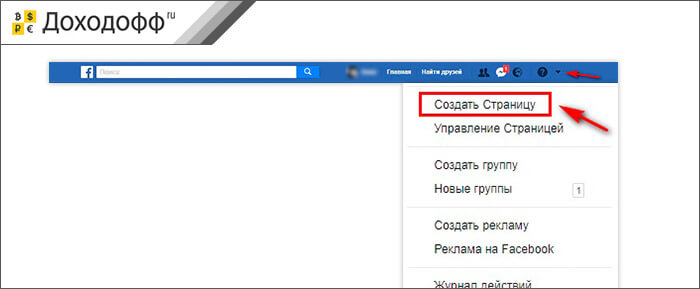
Шаг 1. Выбираем тип страницы
Раньше пользователь выбирал из 6-ти вариантов, сейчас предложено только 2 основных типа страницы:
- «Компания или бренд».
- «Сообщество или публичная личность».
Вариант 1 предпочтителен для организаций и представительств, которые имеют конкретный адрес, место, куда будут обращаться клиенты: офис, магазин, кафе, спортивный зал, мастерская и т.д. Если ваш бизнес не привязан географически либо ваша цель – личный брендинг, остановитесь на варианте 2. Нажмите «Начать».

Шаг 2. Загружаем фото и оформляем обложку
Если вы еще не определились с визуалом страницы, шаг можно пропустить и вернуться к нему позже.
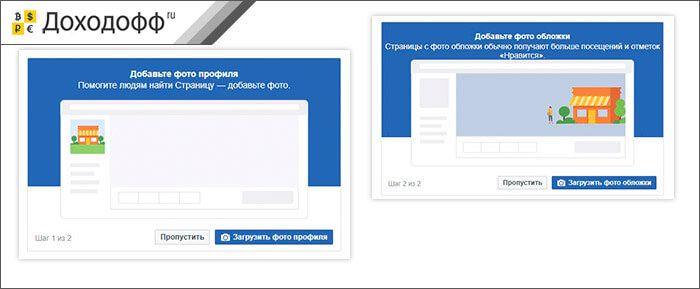
Требования к изображениям:
| Размер для ПК, ноутбука (в пикселях) | Размер для смартфона (в пикселях) | |
| Фото профиля | 170х170 | 126х126 |
| Фото обложки | 820х312, но не менее 400х150 | 640х360 |
Идеально для фото аккаунта подходит логотип. Он будет отображаться рядом с каждым постом в ленте, а также сопровождать записи и комментарии. Учтите, что на странице фото будет стандартным, а в публикациях и объявлениях — круглым.
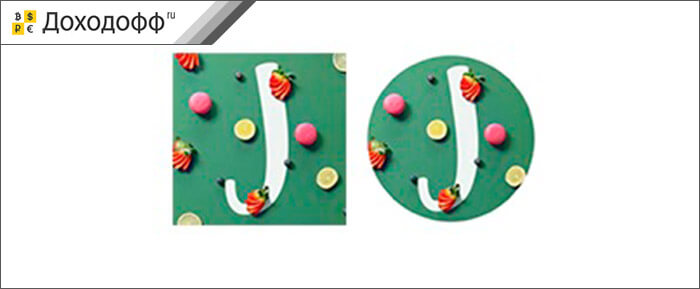
Фотография для обложки — это тематическое изображение. На ней размещают надписи, слоганы и другую текстовую информацию. Загружать изображения рекомендовано в формате PNG.

Шаг 3. Придумываем название страницы, выбираем категорию и создаем имя пользователя
Назовите страницу именем компании (бренда) либо используйте ключевые слова, связанные со сферой деятельности. Например, «Ремонт компьютеров», «Поиск работы», «Услуги SEO». Допускается «разбавить» название указанием города, области: «Аренда квартир в Воронеже».
Не подходят для названия:
- длинные слоганы-призывы: «Приходите к нам за вкусными обедами»;
- слова общего характера и географические названия без уточнений. Нельзя: «Санкт-Петербург», «Обувь». Допустимо: «Экскурсионные туры. Санкт-Петербург», «Обувь от Петровича».
Категорию страницы укажите самостоятельно, либо воспользуйтесь подсказками из выпадающего меню. Для каждой категории предложен разный функционал.
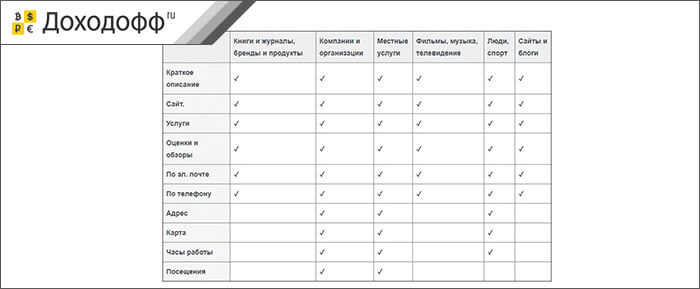
Имя пользователя не должно использоваться другими владельцами страниц. Оно состоит только из латинских букв, цифр. Для разделения слов допустимо использовать точки. Например, @remont.noyt.

Шаг 4. Добавляем информацию об аккаунте
Открываете меню «Информация» и заполняете те разделы, которые вы считаете ключевыми. Остановитесь на главном. В приоритете: история, миссия, контактные данные, сайт, часы работы.

Шаг 5. Добавляем кнопку призыва к действию
Под фотографией обложки находится меню «Добавить кнопку». Выбирайте подходящий вам вариант. К примеру, «Связаться». Затем нажмите «Протестировать кнопку» и проверьте, как она работает. Если вы решите изменить призыв к действию, в этом же меню есть пункт «Отредактировать кнопку».
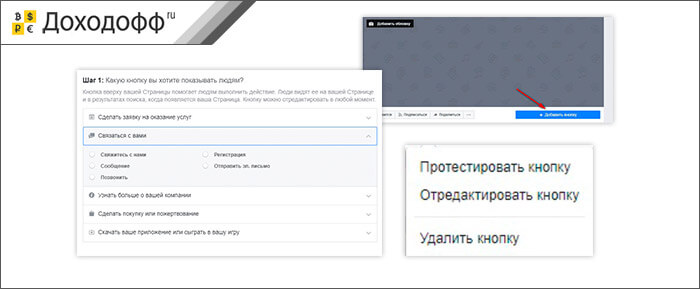
Шаг 6. Настраиваем аккаунт
Открываем раздел «Настройки». Меню обширное, но на старте стоит настроить базовый минимум. В пункте «Общие» определите, кто из пользователей может видеть вашу страницу, публиковать в ленте свои посты, а также обязательно откройте возможность писать вам сообщения и отзывы.
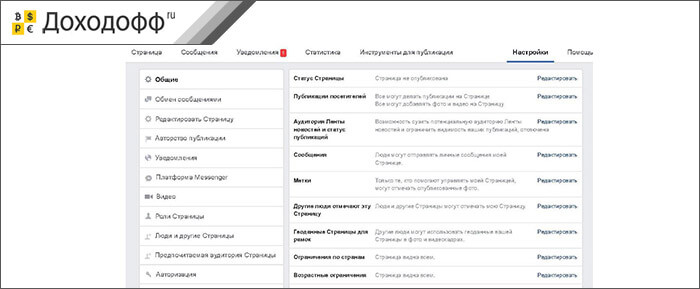
Шаг 7. Наполняем страницу контентом
В ленте выбирайте «Написать публикацию», создайте пост, затем нажмите «Опубликовать». Подготовьте страницу к продвижению, сделайте ее активной и информативной. Залог успеха — регулярный постинг и разнообразный контент.
Размещайте экспертные статьи, видео, фотографии, развлекательные посты, проводите live-трансляции. Только «подогретая», то есть вовлеченная аудитория переходит в категорию клиентов.

Не стесняйтесь задавать вопросы службе поддержки Audience Network FB.
Посмотрите небольшой видеоролик на YouTube о том, как создать страницу в Facebook:






























